windows10自带应用商店如何彻底卸载 windows10应用商店如何彻底删除
更新时间:2023-11-28 14:00:52作者:xiaoliu
windows10自带应用商店如何彻底卸载,Windows 10自带应用商店作为一款重要的软件资源平台,为用户提供了方便快捷的应用程序下载和安装渠道,有时候我们可能需要彻底卸载或删除Windows 10应用商店,无论是为了解决一些应用商店相关的问题,还是为了释放系统资源和磁盘空间。如何彻底卸载Windows 10应用商店呢?本文将为大家详细介绍相关的操作步骤,帮助大家解决这一问题。
具体方法:
第一步、在win10系统点击桌面任务栏上的开始菜单,可以看到应用商店,如下图所示:
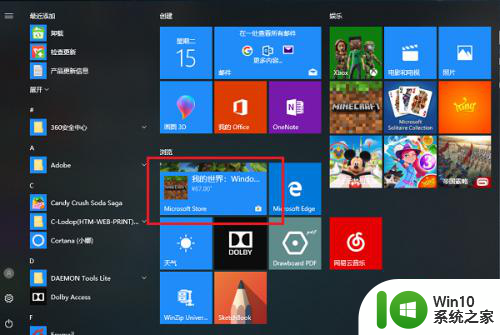
第二步、我们开始来彻底卸载掉应用商店,在任务栏搜索框中搜索PowerShell,搜索到之后,右键选择以管理员身份运行,如下图所示:
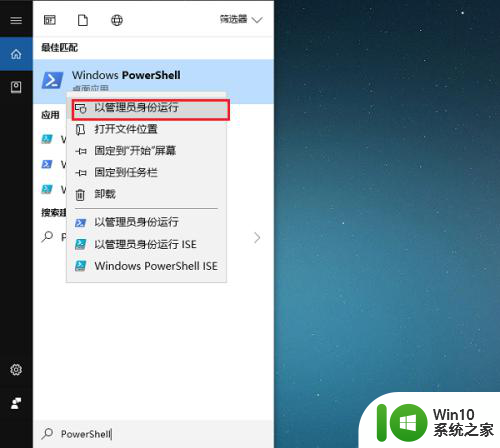
第三步、可以看到已经进去了PowerShell,如下图所示:
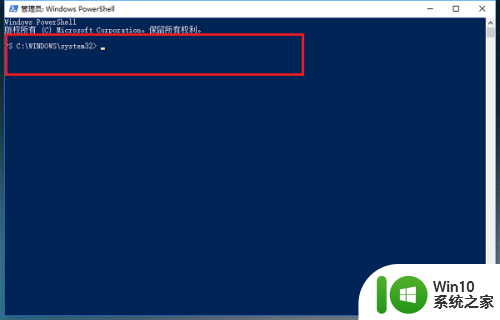
第四步、在PowerShell中,输入“Get-AppxPackage *WindowsStore* | Remove-AppxPackage”,按回车键,如下图所示:
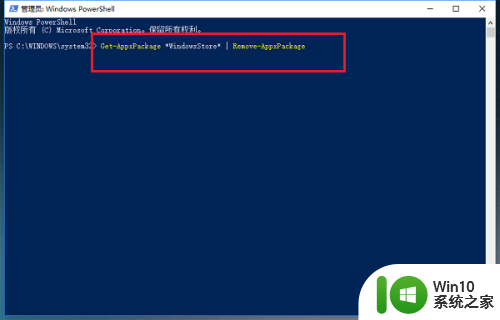
第五步、按回车键之后,开始卸载应用商店,出现下图所示代表卸载成功
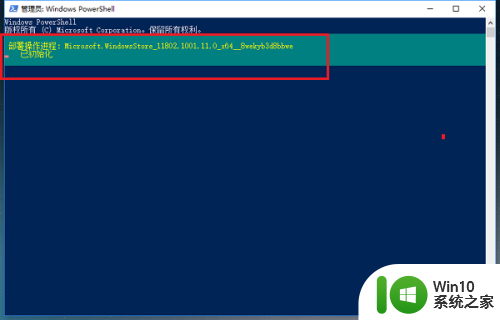
第六步、我们再次点击开始菜单的时候,可以看到已经没有应用商店了,如下图所示:
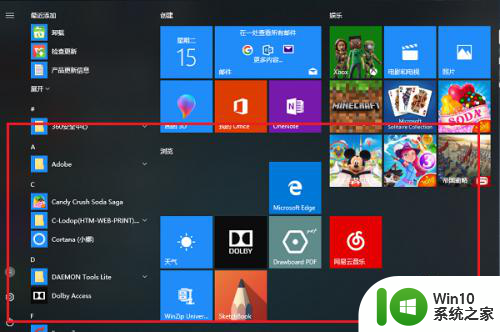
以上就是Windows 10自带应用商店如何彻底卸载的全部内容,如果您遇到了这种情况,可以按照上面的方法来解决,希望这些方法能对大家有所帮助。
windows10自带应用商店如何彻底卸载 windows10应用商店如何彻底删除相关教程
- Win10卸载应用商店后怎么恢复 Win10卸载应用商店后如何恢复
- win10应用商店里下载的东西如何卸载 如何在Win10应用商店中卸载已下载的应用程序
- win10卸载应用商店的具体方法 win10应用商店怎么卸载
- windows10应用商店怎么找 windows10应用商店在哪里
- 网吧win10如何下载微软应用商店 网吧怎么下载win10应用商店
- win10应用商店软件卸载的残留怎么清除 win10应用商店软件卸载后残留如何清理
- win10误删应用商店的处理方法 Win10误删应用商店后如何恢复
- win10应用商店卸载了如何恢复 win10应用商店删除后的恢复方法
- win10应用商店删除下载记录怎么删除 Win10应用商店如何清除下载记录
- win10没有应用商店如何下载 怎么下载win10应用商店
- win10自带应用商店软件下载的不显示图标怎么办 win10自带应用商店软件下载的图标不显示怎么解决
- 正在从windows10应用商店下载错误0x80072ee2怎么解决 Windows10应用商店下载错误0x80072ee2解决方法
- 蜘蛛侠:暗影之网win10无法运行解决方法 蜘蛛侠暗影之网win10闪退解决方法
- win10玩只狼:影逝二度游戏卡顿什么原因 win10玩只狼:影逝二度游戏卡顿的处理方法 win10只狼影逝二度游戏卡顿解决方法
- 《极品飞车13:变速》win10无法启动解决方法 极品飞车13变速win10闪退解决方法
- win10桌面图标设置没有权限访问如何处理 Win10桌面图标权限访问被拒绝怎么办
win10系统教程推荐
- 1 蜘蛛侠:暗影之网win10无法运行解决方法 蜘蛛侠暗影之网win10闪退解决方法
- 2 win10桌面图标设置没有权限访问如何处理 Win10桌面图标权限访问被拒绝怎么办
- 3 win10关闭个人信息收集的最佳方法 如何在win10中关闭个人信息收集
- 4 英雄联盟win10无法初始化图像设备怎么办 英雄联盟win10启动黑屏怎么解决
- 5 win10需要来自system权限才能删除解决方法 Win10删除文件需要管理员权限解决方法
- 6 win10电脑查看激活密码的快捷方法 win10电脑激活密码查看方法
- 7 win10平板模式怎么切换电脑模式快捷键 win10平板模式如何切换至电脑模式
- 8 win10 usb无法识别鼠标无法操作如何修复 Win10 USB接口无法识别鼠标怎么办
- 9 笔记本电脑win10更新后开机黑屏很久才有画面如何修复 win10更新后笔记本电脑开机黑屏怎么办
- 10 电脑w10设备管理器里没有蓝牙怎么办 电脑w10蓝牙设备管理器找不到
win10系统推荐
- 1 番茄家园ghost win10 32位官方最新版下载v2023.12
- 2 萝卜家园ghost win10 32位安装稳定版下载v2023.12
- 3 电脑公司ghost win10 64位专业免激活版v2023.12
- 4 番茄家园ghost win10 32位旗舰破解版v2023.12
- 5 索尼笔记本ghost win10 64位原版正式版v2023.12
- 6 系统之家ghost win10 64位u盘家庭版v2023.12
- 7 电脑公司ghost win10 64位官方破解版v2023.12
- 8 系统之家windows10 64位原版安装版v2023.12
- 9 深度技术ghost win10 64位极速稳定版v2023.12
- 10 雨林木风ghost win10 64位专业旗舰版v2023.12